在日常的文档编辑中,我们有时需要将文字竖排,以满足特定的排版需求,比如在制作菜单、海报或特定格式的文档时。WPS作为一款功能强大的办公软件,提供了多种方法来实现文字的竖排。下面,我们就来详细介绍一下如何在WPS中将文字竖起来。
一、使用段落设置调整文本方向
1. 打开WPS文档,选中你想要竖排的文字内容。
2. 右键点击选中的文本,选择“段落”选项。
3. 在弹出的对话框中,点击“文本方向”按钮,选择“竖排”。
4. 点击“确定”以应用设置,此时你会发现文字已成功竖排。
二、通过文本框实现文字竖排
1. 在WPS文档中,点击“插入”选项卡,选择“文本框”,然后选择“简单文本框”。
2. 在文本框中输入你想要竖排的文字。
3. 选中文本框,点击文本框边框上方的小圆点,按住鼠标左键拖动,调整到竖直位置。
4. 根据需要调整文本框的大小和位置,确保整体效果符合你的设计需求。
三、利用表格设置文字竖排
1. 在WPS文档中,点击“插入”选项卡,选择“表格”,根据需要选择一个1列多行的表格。
2. 在每个单元格内输入你想要竖排的文字内容。
3. 选中单元格中的文字,点击“布局”选项卡中的“方向”按钮,调整为竖向显示。
4. 如果不想显示表格边框,可以选择表格,点击“设计”选项卡,选择“无边框”。
通过以上三种方法,你可以轻松地在WPS中实现文字的竖排效果。在实际操作中,你可以根据具体需求选择最适合的方法。同时,WPS还提供了丰富的格式设置选项,如字体、字号、行距等,帮助你进一步美化文档,提升文档的专业度和可读性。